 オカン
オカン
 ワタシ
ワタシ
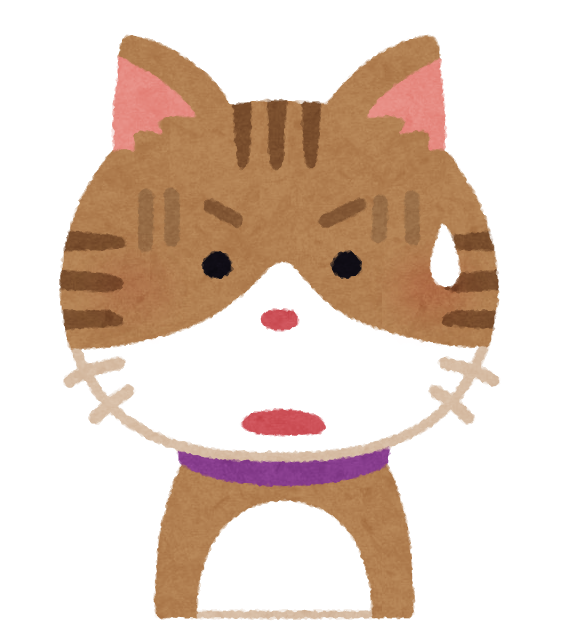 ワタシ
ワタシ
操作が苦手なオカンはココだけ見てね
「お気に入り」を使えば、あらかじめ登録しておいたウェブサイトに簡単にアクセスできるようになるよ。何度も見るサイトを登録しておけば検索の手間が省けるし、誰かに見せたいサイトもすぐに開けて便利なんだよね。
iPhoneやiPadでインターネットは見てる?検索ができるんだったら、「お気に入り」の機能も便利な機能だから使ってみて。 (※「Safari」が何のことかわからないオカンはよかったらこちらもチェックしてね。)
お気に入りはこんな画面
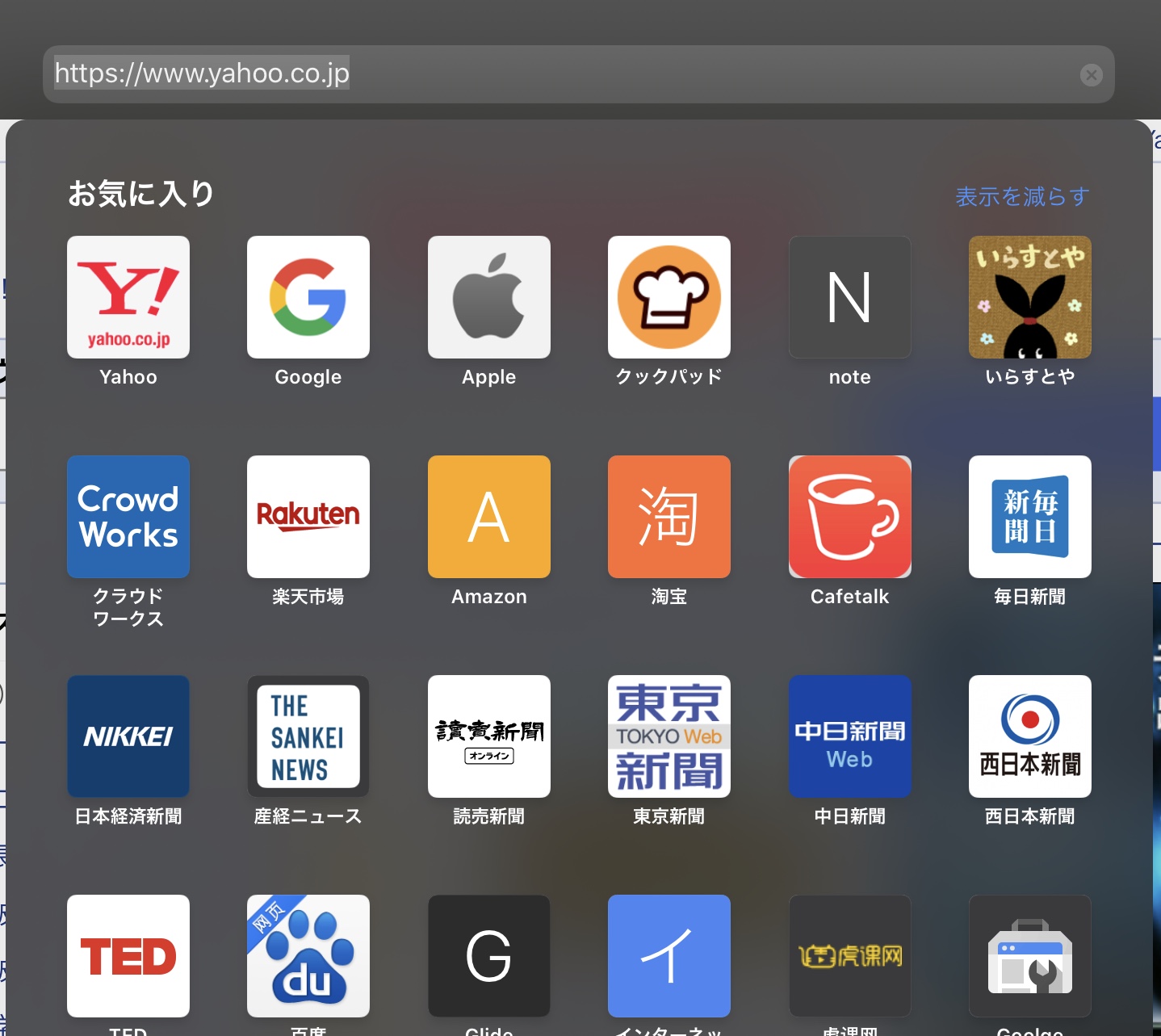
「お気に入り」のウェブサイトを登録しておくと、アプリみたいにアイコンが並んで、次から簡単に同じサイトにアクセスできるようになるよ。
例えば、ワタシは料理をする時クックパッドを見るんだけど、毎回検索するのは面倒だから「お気に入り」に登録してるよ。
「お気に入り」のリストに “クックパッド”のアイコンが表示されるから、そこをタップするだけでOK。
ちなみに、クックパッドはアプリもあるから気になったオカンはチェックしてね↓
お気に入りの登録方法
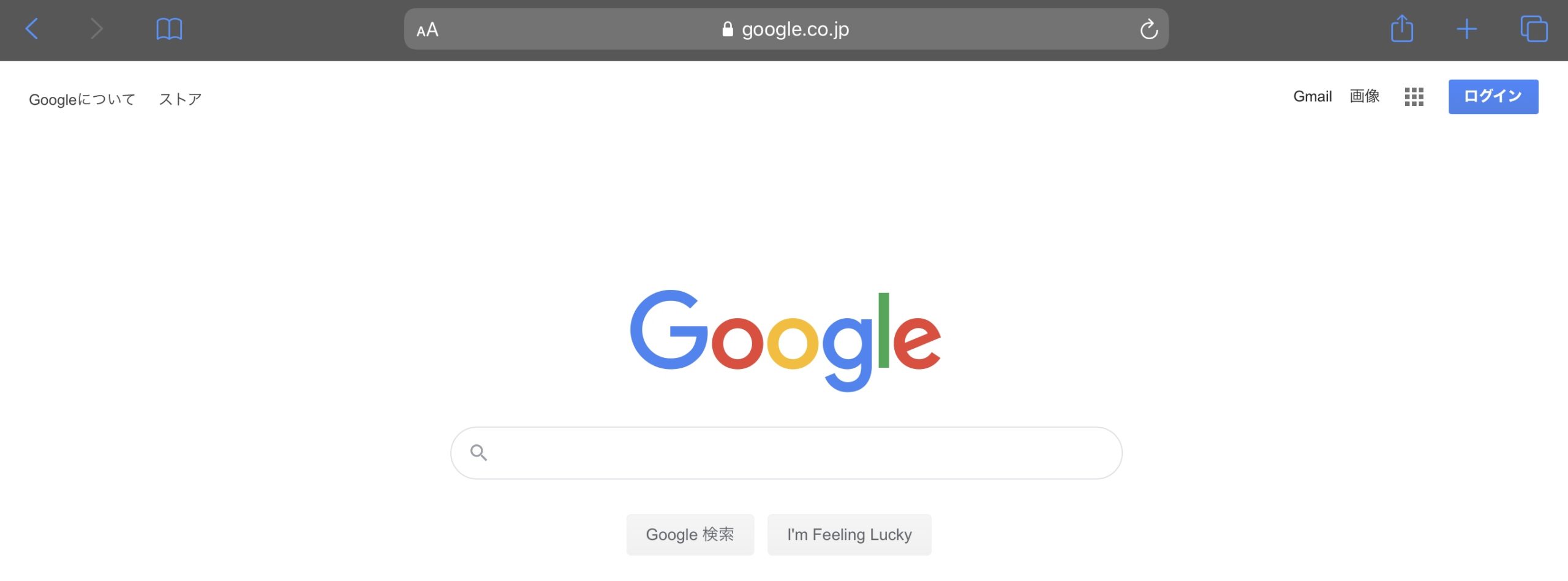
※ 試しにGoogleの検索画面を出してみたよ。
※ ブラウザはSafariを使おう。
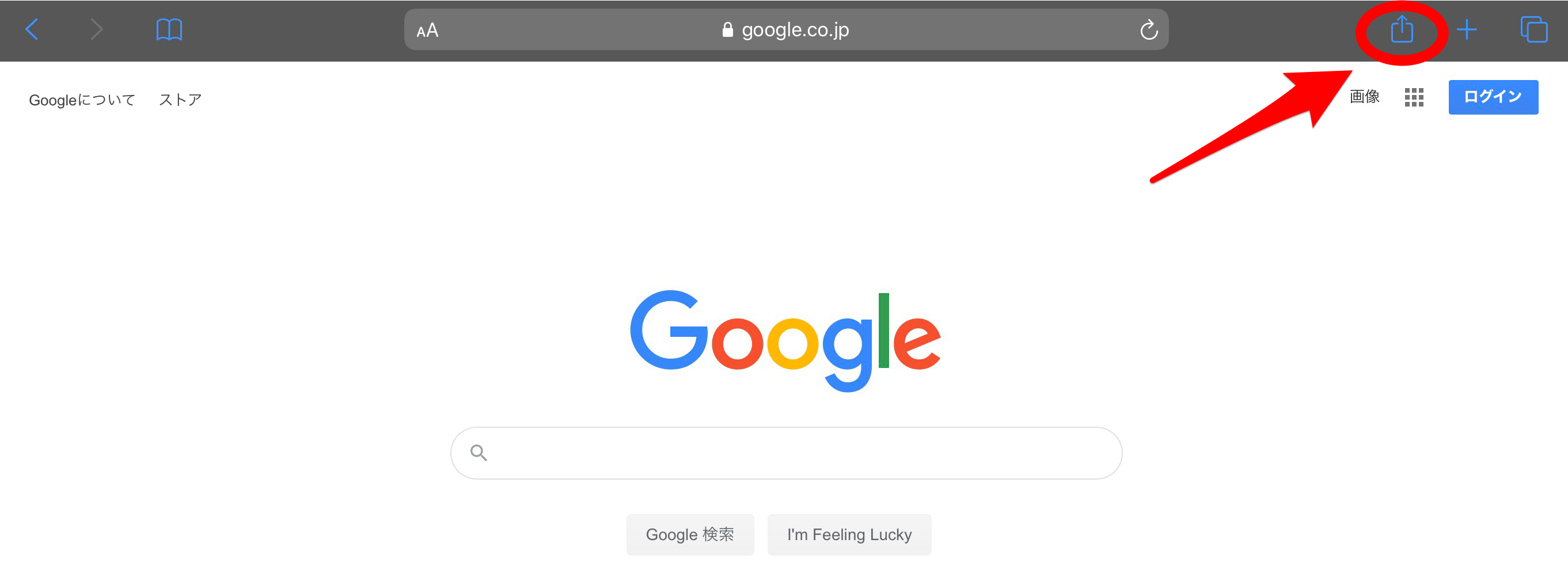 ※ 画像はiPadを使っているよ。
※ 画像はiPadを使っているよ。※ iPhoneは画面最下部に共有ボタンが表示されるよ。
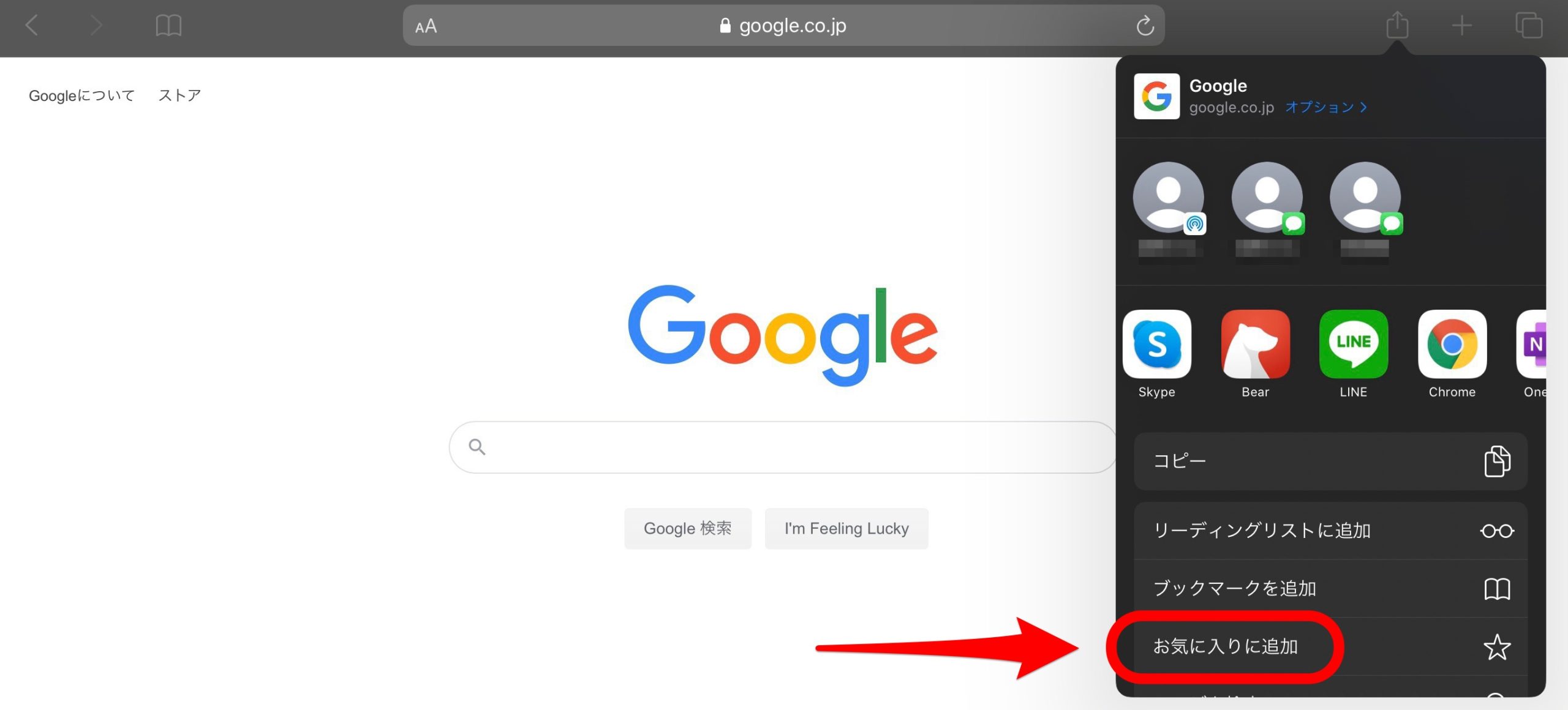
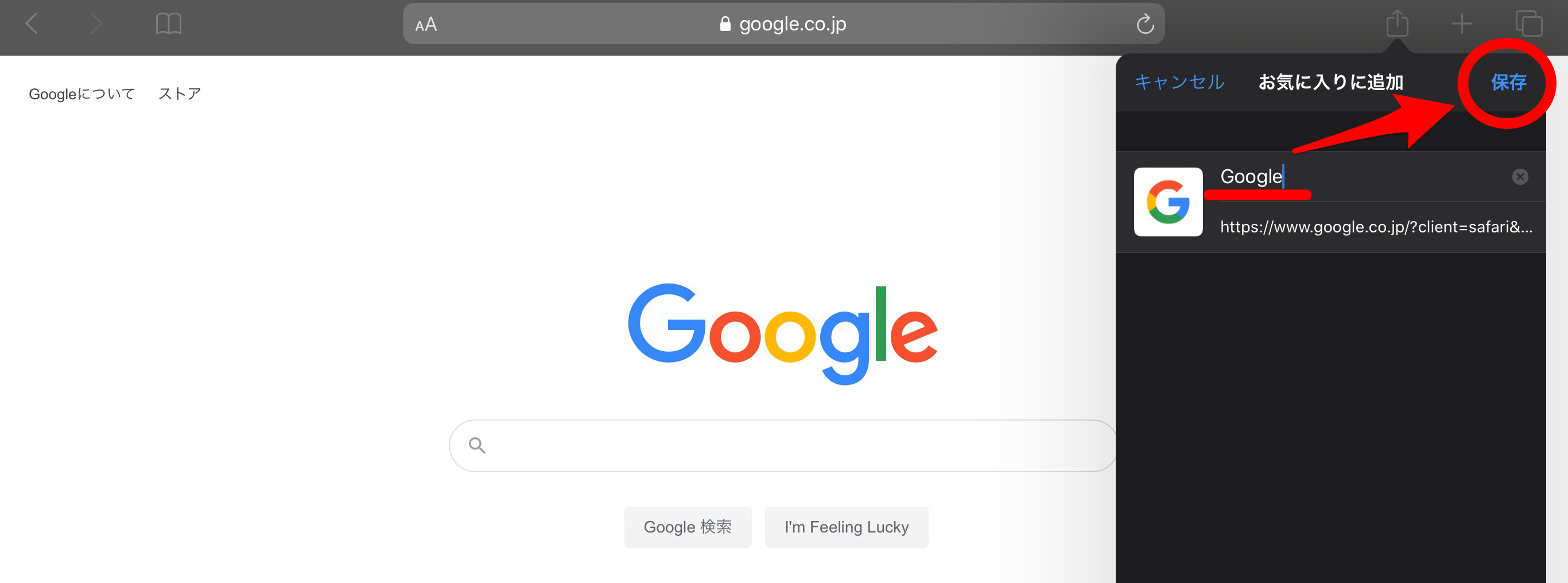 ※ 名前を変更することもできるよ
※ 名前を変更することもできるよ「お気に入り」の登録はこれで完了!意外と簡単でしょ?
登録した「お気に入り」一覧を見るのも簡単♪
Safariの画面上部にある“アドレスバー”をタップすると出てくるよ。
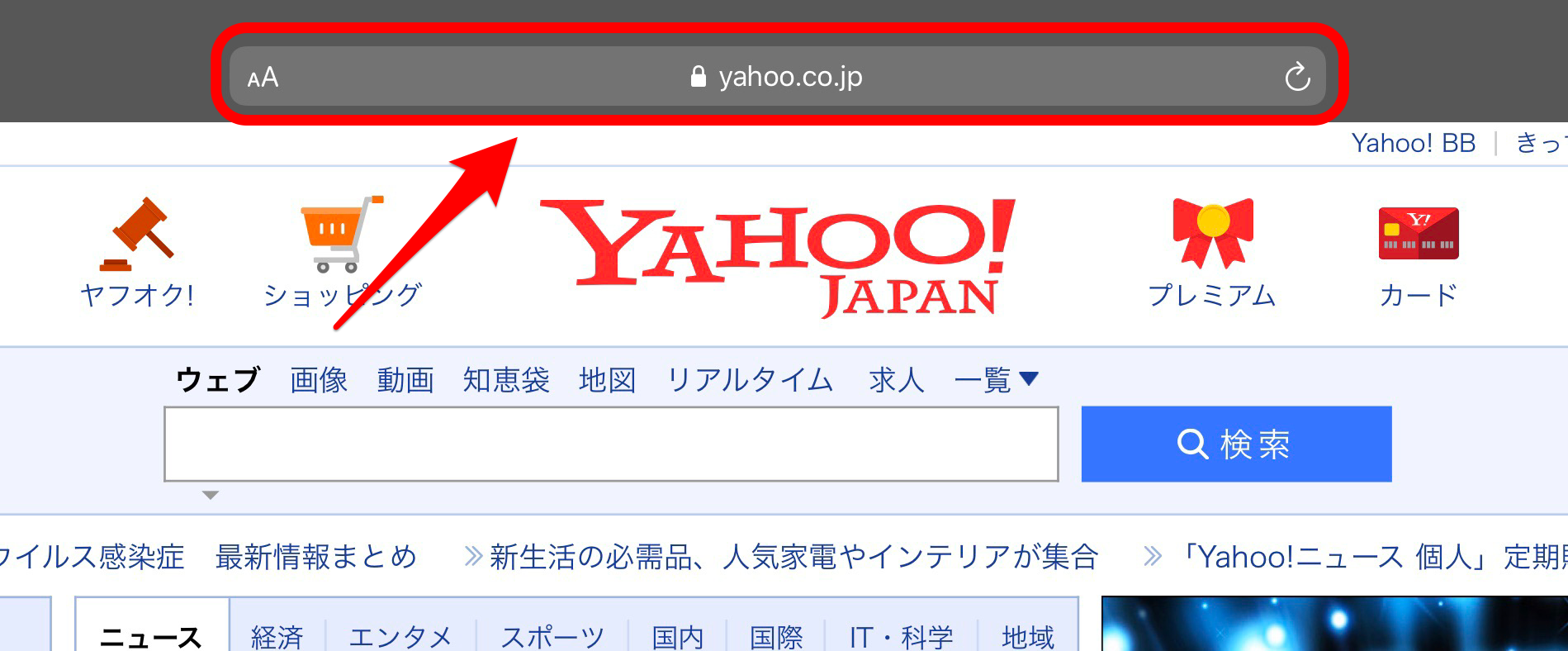
あとは、アプリみたいに並んでるアイコンの一覧から見たいサイトを選べばOK。
操作が意外とイケるオカンはココも見てね
 オカン
オカン
「ブックマーク」も「お気に入り」もウェブサイトを登録しておくことで、次から簡単に同じウェブサイトにアクセスできるようにするための機能。
では、「ブックマーク」も「お気に入り」は何が違うのかな?
※ ブックマークがわからないという方はこちらを見てね。
 ブックマークの方法
ブックマークの方法
「お気に入り」と「ブックマーク」の違い
「お気に入り」は「ブックマーク」より見やすいのが特徴。
実際にそれぞれの画面を見比べてみよう!
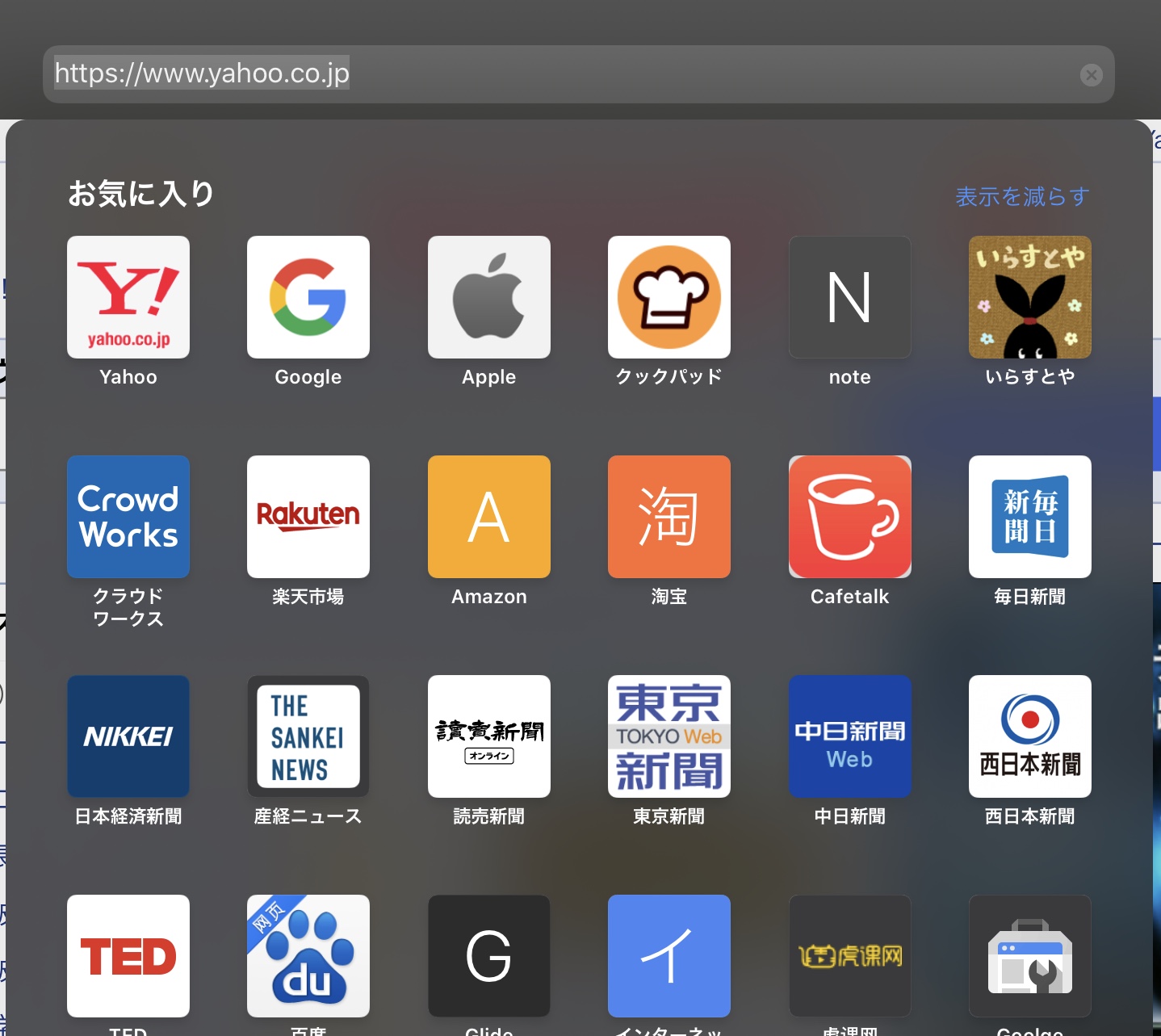
「お気に入り」
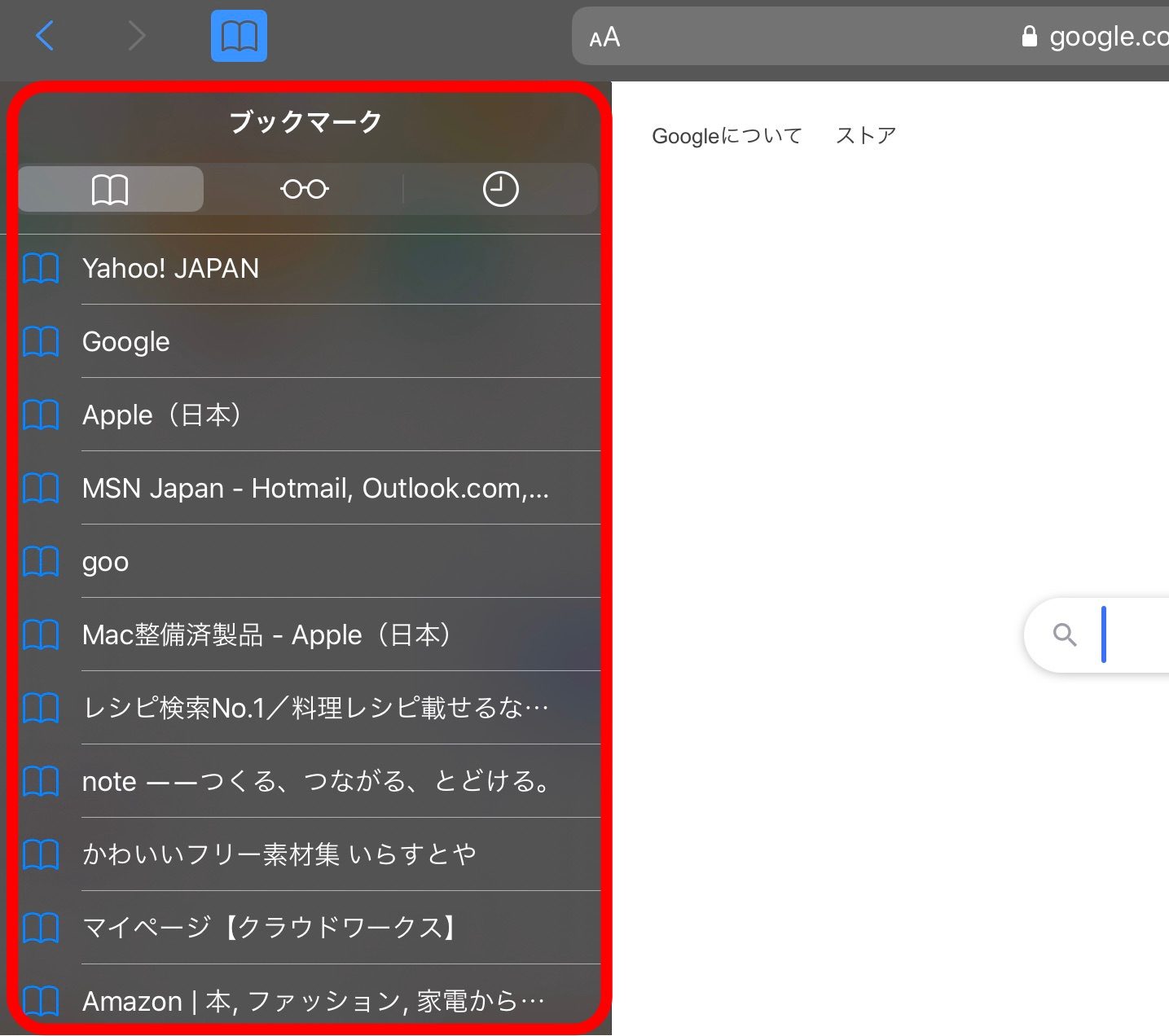
「お気に入り」は、アイコンで表示されるのに対して、「ブックマーク」は文字で表示されるから、見やすさやアクセスのしやすさは「お気に入り」の方がいいね。
どう使い分けたらいいのか?
 オカン
オカン
ブックマークの特徴は、フォルダーを作って整理できるところ。
例えば、クックパッドで気に入ったレシピを一つ一つお気に入りに入れたらどうなると思う?
大量の同じアイコンができて逆に見にくくない?
そこで、ブックマークの中に
- 「和食レシピ」
- 「洋食レシピ」
- 「中華レシピ」
もしも、大量にウェブサイトを登録して整理しておきたい場合は「ブックマーク」を使うのがおすすめ!
登録しておきたいウェブサイトが10個以下であれば「お気に入り」でいいかも。
もしくは、見る頻度の高いサイトは「お気に入り」に、そうでもないサイトは「ブックマーク」に保存しておく分け方もいいよ。
まだまだイケるオカンはココも見てね
 オカン
オカン
間違って登録してしまったり、もう見なくなったサイトがある時は、登録を削除しましょう。2つの方法を説明するね。
「お気に入り」を削除する方法
手順:
①[Safariを開く]
②[画面上部のアドレスバーをタップ]
③[お気に入り]
④「アイコンを長押し」
⑤「削除を選択」
手順:
①[Safariを開く]
②[ブックマークボタン(本のアイコン)をタップ]
③[ブックマーク一覧]
④[削除したいサイトを左にスライド]
⑤[削除]
※ 同じ方法でブックマークも削除できるよ。
ここでわかるように、「ブックマーク」の中に「お気に入り」というフォルダーがあるんだね。
まとめ
大量にウェブサイトを登録して整理しておきたいなら「ブックマーク」を使うのがおすすめ。








